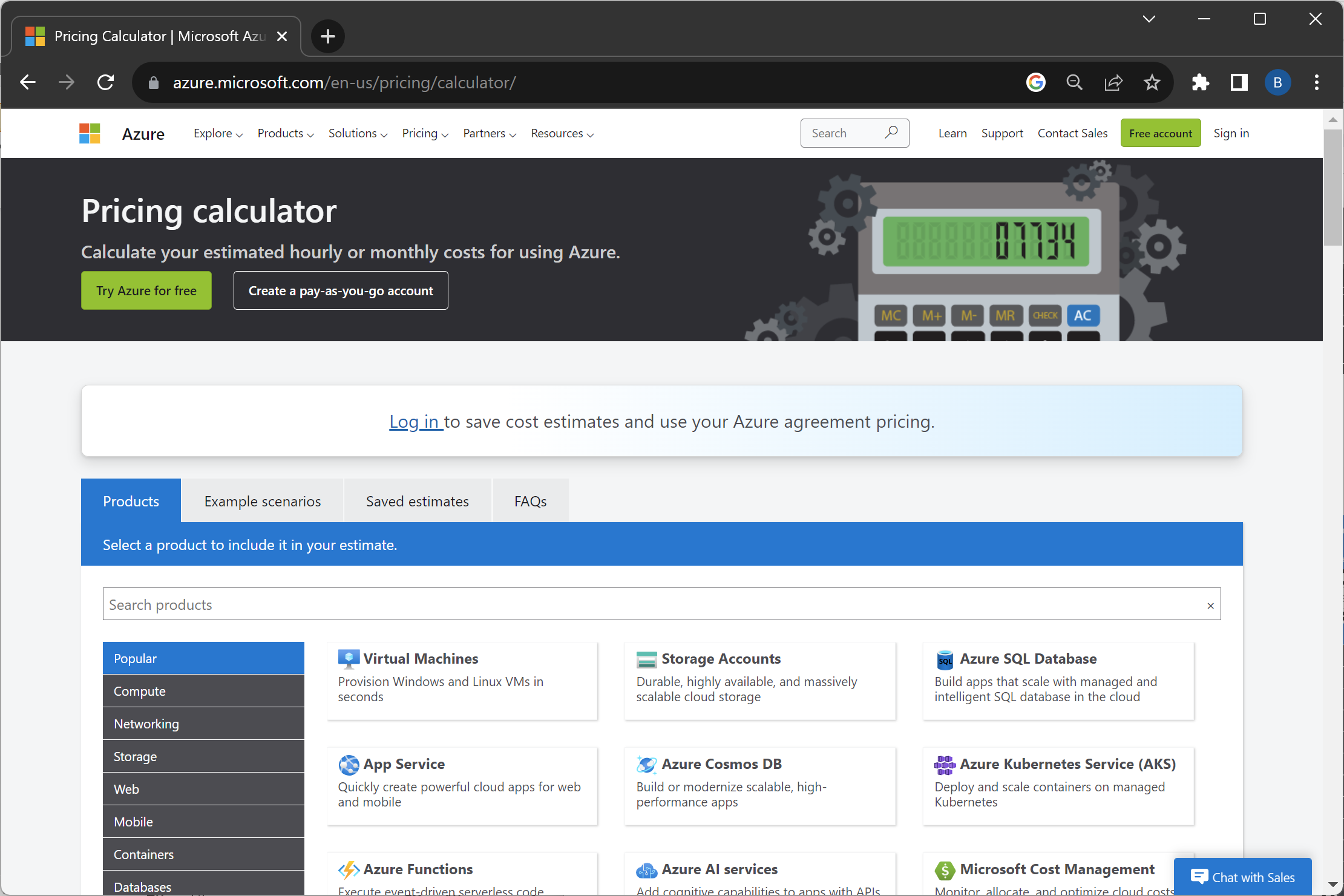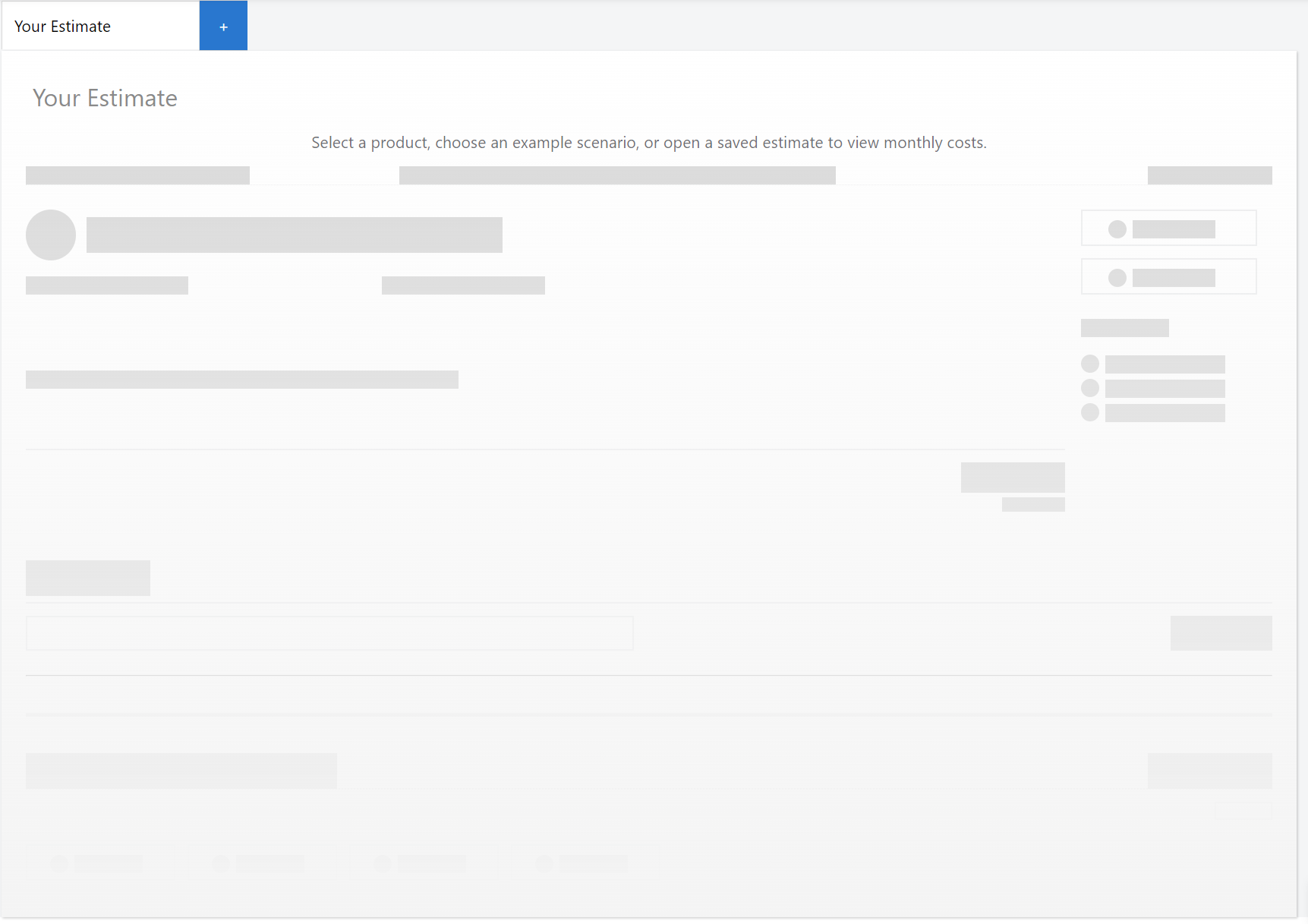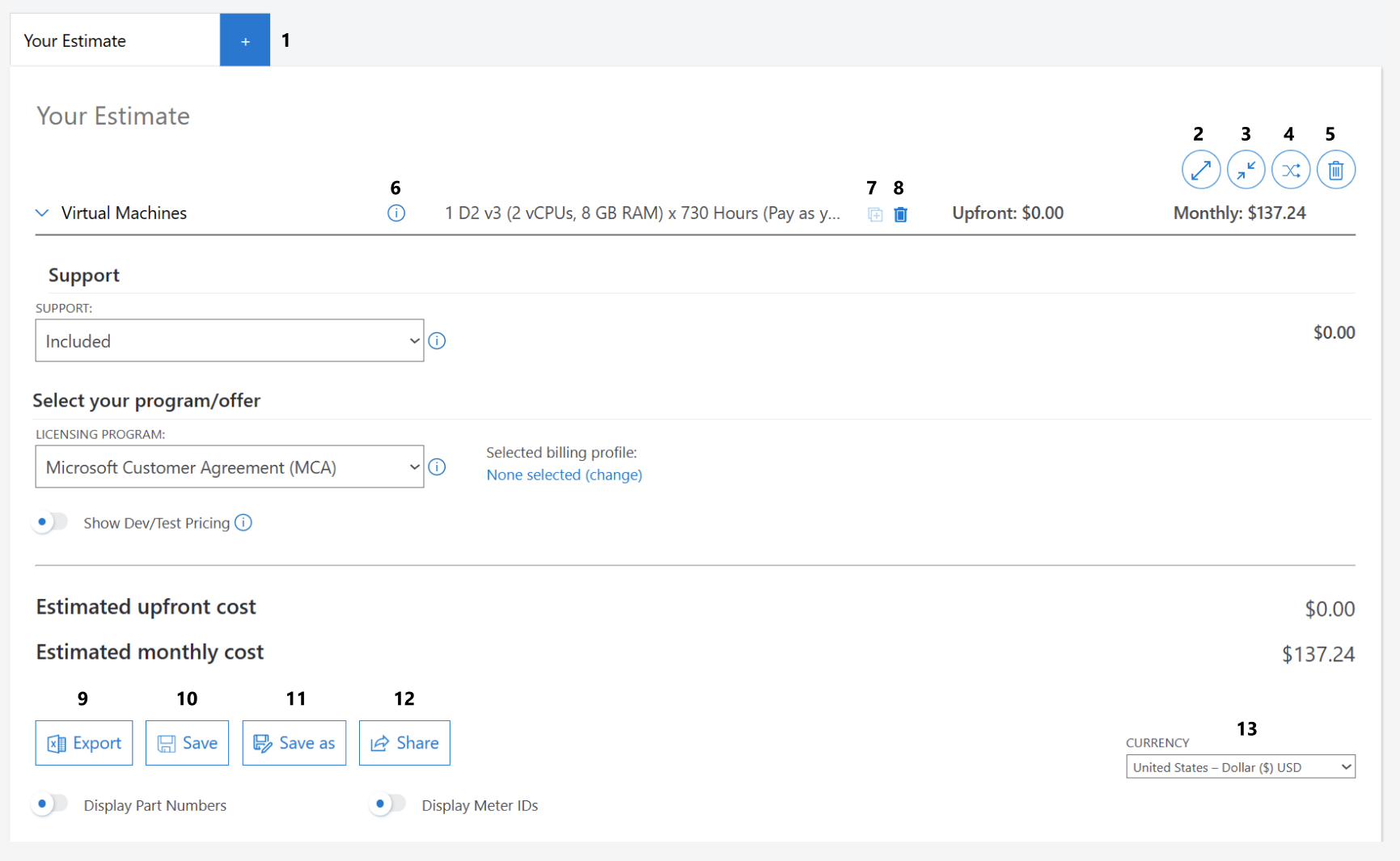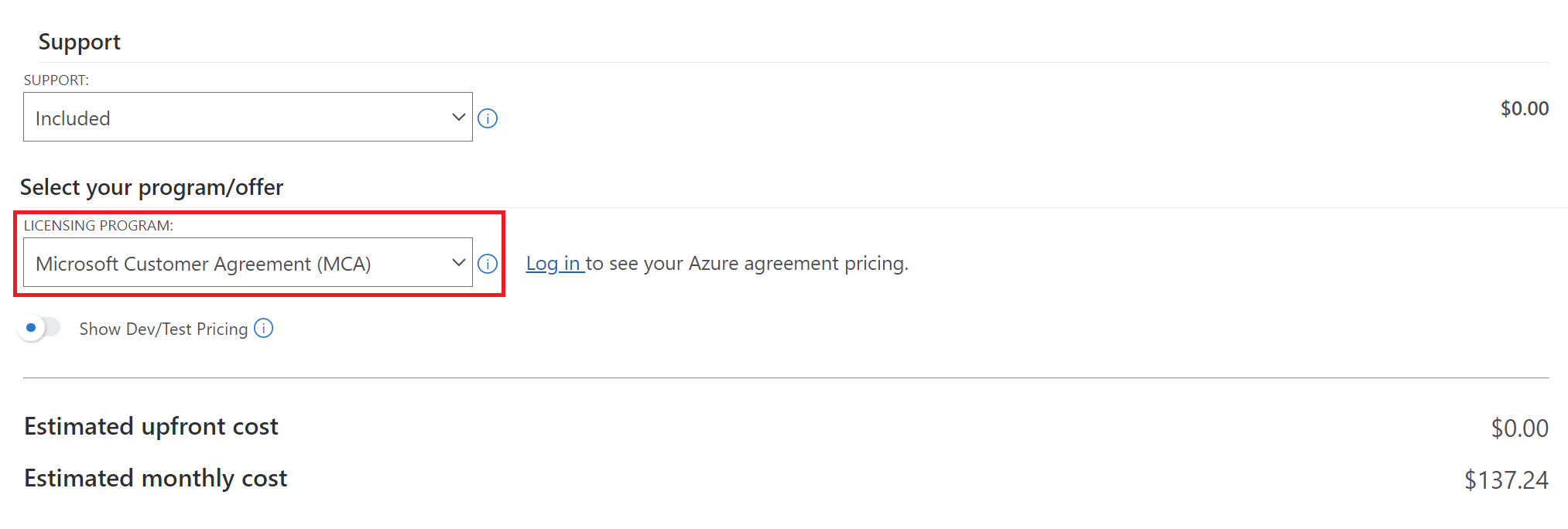Estimar los costos con la calculadora de precios de Azure
La calculadora de precios de Azure le ayuda a convertir el uso anticipado en un costo estimado, lo que facilita el planeamiento y el presupuesto para el uso de Azure. Tanto si es propietario de pequeñas empresas como si es una organización de nivel empresarial, la herramienta basada en la web le ayuda a tomar decisiones informadas sobre el gasto en la nube. Al iniciar sesión, la calculadora también proporciona una estimación de costos para el consumo de Azure con los precios negociados o con descuento. En este artículo se explica cómo usar la calculadora de precios de Azure.
Nota:
- También puede usar Azure Calculadora de costo total de propiedad (TCO) para calcular el ahorro de costos que puede lograr mediante la migración de las cargas de trabajo de la aplicación a Microsoft Azure.
- Los precios que se muestran en este artículo son ejemplos que le ayudarán a comprender cómo funciona la calculadora. No son precios reales.
Acceso a la calculadora de precios de Azure
Se puede navegar por la calculadora de dos maneras:
-O bien-
- Vaya al sitio web de Azure y seleccione el vínculo calculadora de precios en Precios en el menú de navegación.
Información sobre la calculadora de precios de Azure
Echemos un vistazo a las tres secciones principales de la página de la calculadora de precios:
Selector de productos: muestra todos los servicios de Azure para los que la calculadora puede calcular los costos. En esta sección, hay un cuadro de búsqueda, categorías de servicio de Azure y tarjetas de producto.
Hay otras pestañas junto a la pestaña Productos que tratamos más adelante. También hay un vínculo Iniciar sesión para autenticarse para diversas funciones y características que tratamos más adelante.
Estimación y configuración de productos: la calculadora de precios le ayuda a crear estimaciones, que son colecciones de productos de Azure, similares a un carro de la compra.
Hasta que agregue productos a la estimación, aparecerá en blanco. Este es un ejemplo.
Al agregar un producto a la estimación, se agregan las secciones siguientes a la estimación:
- Las herramientas de estimación están en la parte superior de la estimación.
- La configuración del producto se encuentra en las herramientas de estimación.
Resumen de estimación: el resumen de estimación se muestra debajo de la configuración del producto.
A medida que continúa agregando más servicios a la estimación, se agregan más secciones de configuración de productos, una por servicio.
Debajo de la estimación se muestran algunos vínculos para los pasos siguientes. También hay un vínculo de comentarios para ayudar a mejorar la experiencia de la calculadora de precios de Azure.
Creación de una estimación
Puesto que es la primera vez, comienza con una estimación vacía.
- Use el selector de productos para buscar un producto. Puede examinar el catálogo o buscar el nombre del servicio de Azure.
- Seleccione el icono del producto para agregarlo a la estimación. Agrega el producto con una configuración predeterminada.
- El elemento emergente de la configuración muestra filtros de alto nivel, como región, tipo de producto, niveles, etc. Utilice los filtros para limitar su selección de productos. Las configuraciones ofrecidas cambian para reflejar las características que ofrece el subproducto seleccionado.
- Actualice las configuraciones predeterminadas para mostrar el consumo mensual esperado. Calcula la actualización automática de la nueva configuración. Por ejemplo, una configuración de máquina virtual se ejecuta de forma predeterminada durante un mes (730 horas). Al cambiar la configuración a 200 horas, se actualiza automáticamente la estimación.
- Algunos productos ofrecen planes de precios especiales, como instancias reservadas o planes de ahorro. Puede elegir estas opciones, si están disponibles, para reducir los costos.
- Dependiendo del producto o plan de precios seleccionado, la estimación se divide en costos iniciales y mensuales.
- Los costos iniciales se producen antes de que se consuma el producto.
- Los costos mensuales se producen después de consumir el producto.
- Aunque es opcional, se recomienda asignar un nombre único a la configuración. Buscar una configuración determinada en una estimación grande es más fácil cuando tiene un nombre único.
- Repita los pasos para agregar más productos a una estimación.
- Por último, no olvide agregar un plan de soporte técnico. Elija entre Básico, Desarrollador, Estándar o Professional Direct. Para más información, consulte Comparar planes de soporte técnico.
Este es un ejemplo de una configuración de máquina virtual:
Utilizar características avanzadas de la calculadora
Este es un ejemplo con descripciones detalladas de todos los elementos y opciones de una estimación.
| Número de artículo | Nombre | Descripción |
|---|---|---|
| 1 | Su estimación | Crea varias estimaciones y construye varios escenarios hipotéticos. O bien, separe una estimación de diferentes equipos o aplicaciones. |
| 2 | Expandir todo | Expande todas las configuraciones para ver los detalles de cada configuración de producto. |
| 3 | Contraer todo | Contrae todas las configuraciones para ver una vista general de los productos en la estimación. |
| 4 | Reorganizar los servicios | Reorganiza los productos de la estimación para formar un grupo. Por ejemplo, agrupe por tipo de producto o aplicación. |
| 5 | Eliminar todo | Elimina todos los productos de la estimación para empezar con una estimación vacía. La acción no se puede deshacer. |
| 6 | Más información | Seleccione esta opción para obtener más información sobre el producto, los precios o la documentación del producto. |
| 7 | Clonar | Clona el producto actual con su configuración para crear rápidamente un producto similar. |
| 8 | Eliminar | Elimina el producto seleccionado y su configuración. La acción no se puede deshacer. |
| 9 | Exportación | Exporta la estimación actual a un archivo de Excel. Puede compartir el archivo con otros usuarios. |
| 10 | Guardar | Guarda el progreso con la estimación. |
| 11 | Guardar como | Cambia el nombre de una estimación guardada. |
| 12 | Compartir | Crea un vínculo único para la estimación. Puede compartir el vínculo con otros usuarios. Sin embargo, solo puede realizar cambios en la estimación. |
| 13 | Moneda | Cambia los costos estimados a otra moneda. |
Descripción de los datos de la calculadora
En esta sección se proporciona más información acerca de dónde proceden los precios, cómo funcionan los cálculos y los orígenes alternativos para los precios de la calculadora.
La información de precios por unidad que se muestra en la Calculadora de precios de Azure se origina en los datos proporcionados por la API de precios minoristas de Azure.
La Calculadora de precios de Azure tiene en cuenta varios factores para proporcionar una estimación de costos. Así es como funciona:
- Configuración del producto: La calculadora extrae los precios por unidad de cada producto de la API de precios minoristas de Azure en función de los distintos parámetros de producto seleccionados por el usuario, como: región, tamaño, sistema operativo, nivel y otras características específicas.
- Estimación de consumo: A continuación, la calculadora va más allá y usa las cantidades de uso que se introducen, como horas, unidades y otros para calcular el consumo y los costos estimados.
- Planes de precios: Puede seleccionar entre diferentes planes de precios y opciones de ahorro para cada producto. Incluyen instancias reservadas de pago por uso, una o tres instancias reservadas de tres años y planes de ahorro para tarifas con descuento. La selección de un plan de precios diferente da como resultado precios diferentes.
Si necesita acceder a la información de precios mediante programación o requerir datos de precios más detallados, puede usar la API de precios minoristas de Azure. La API proporciona información completa sobre los precios de venta al por menor para todos los servicios de Azure en distintas regiones y monedas. Para más información, consulte la API de precios minoristas de Azure.
Visualización de una estimación con los precios del contrato
La calculadora le ayuda a comprender los costos comerciales de los servicios de Azure, pero también puede mostrar las tarifas negociadas específicas de su cuenta de facturación de Azure. Mostrar los precios negociados le ayuda a obtener una representación más precisa de los costos esperados.
En la parte inferior de la estimación de la calculadora, observe el elemento de lista titulado Programa de licencias.
Después de iniciar sesión (no iniciar sesión en la parte superior de la página que le lleva al Azure Portal), seleccione el elemento de lista Programa de licencias para las siguientes opciones:
- Contrato de cliente de Microsoft (MCA)
- Contrato Enterprise (EA)
- Nuevo proveedor de soluciones de comercio en la nube (CSP)
- Contrato Microsoft Online Subscription (MOSA)
Si ha negociado los precios asociados a una cuenta de facturación de MCA:
- Seleccione la opción Contrato de cliente de Microsoft (MCA) en el programa de licencias.
- Seleccione Ninguno seleccionado (cambiar).

- Seleccione una cuenta de facturación y, luego, seleccione Aplicar.

- A continuación, seleccione un perfil de facturación y seleccione Aplicar.
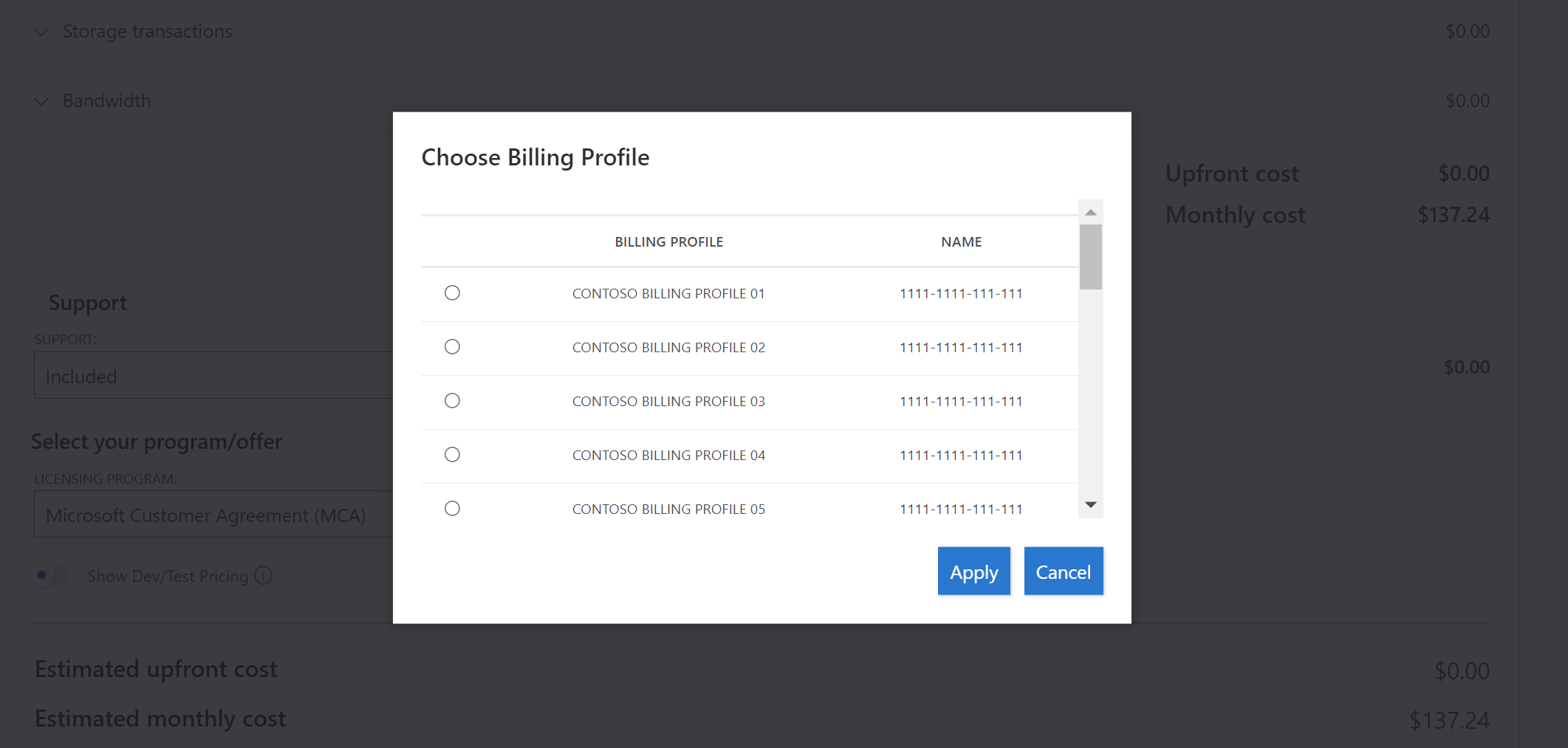
La calculadora calcula las actualizaciones con la información de la hoja de precios de MCA.
Si ha negociado los precios asociados a una cuenta de facturación de EA:
- Seleccione la opción Contrato Enterprise (EA) en la lista del programa de licencias.
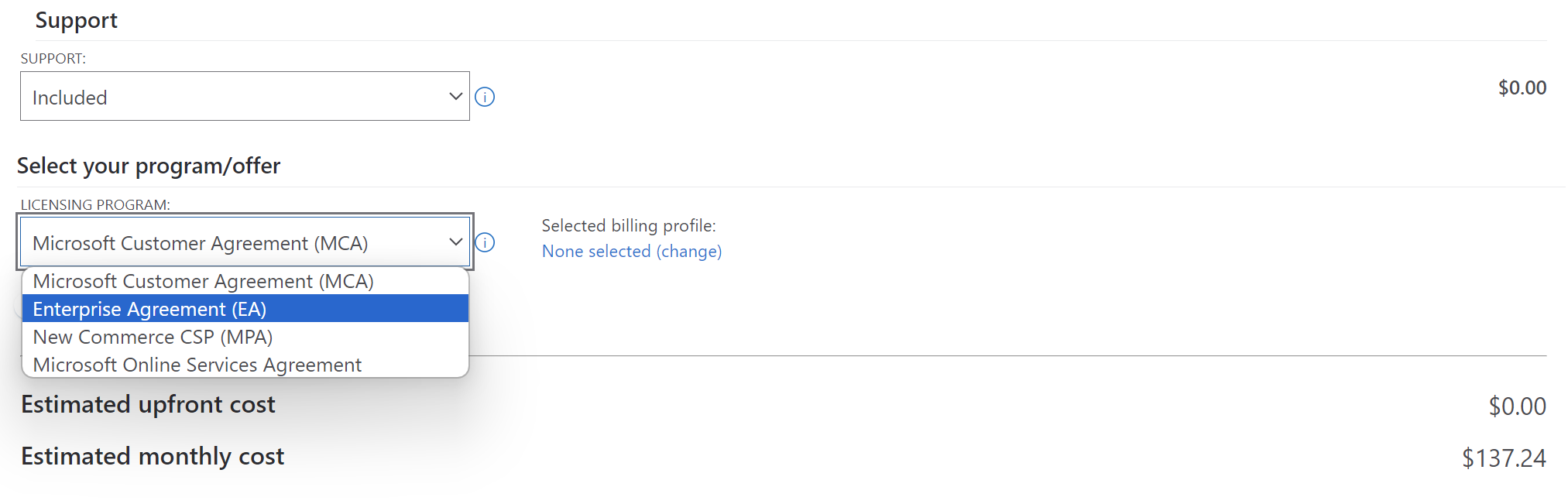
- En el área Elegir contrato, seleccione la inscripción o el identificador de la cuenta de facturación y, a continuación, seleccione Aplicar.
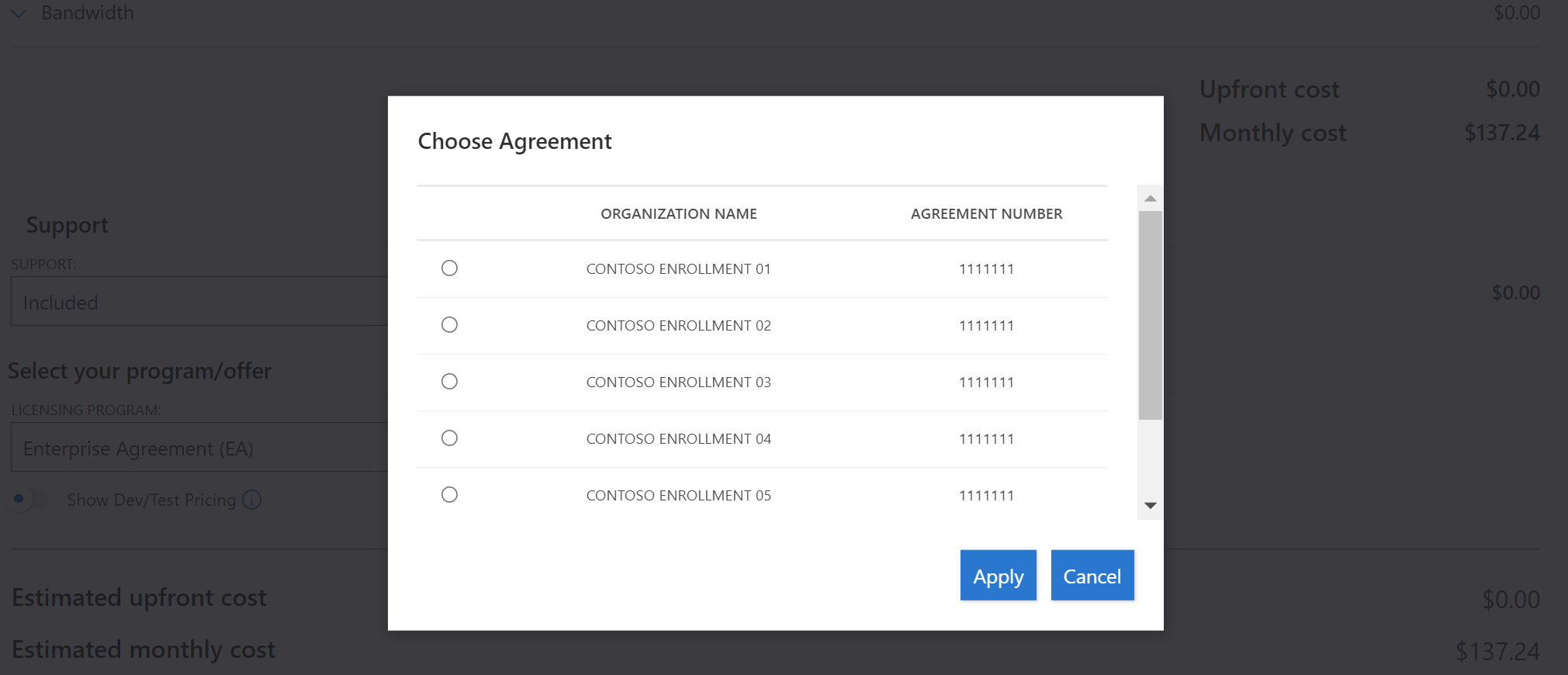
La calculadora calcula las actualizaciones con la información de la hoja de precios del EA.
Si desea cambiar la inscripción seleccionada, seleccione el vínculo Contrato seleccionado a la derecha del elemento de lista programa de licencias. Este es un ejemplo.
Si es un asociado del Proveedor de soluciones en la nube (CSP) que ha pasado a la nueva experiencia comercial, puede ver la estimación seleccionando la opción Contrato de cliente de Microsoft (MCA) en el programa de licencias.
Nota:
La estimación de Crédito obtenido por partners (PEC) no está disponible en la calculadora, por lo que debe aplicar manualmente el PEC previsto a la estimación mensual.
Si no tiene acceso para iniciar sesión en la calculadora para ver los precios negociados, póngase en contacto con el administrador o el Administrador de cuentas de Azure.
Ayúdenos a mejorar la calculadora
Si desea proporcionar comentarios sobre la Calculadora de precios, hay un vínculo en la parte inferior de la página. Agradecemos sus comentarios.
Pasos siguientes
- Calcule los precios con la Calculadora de precios de Azure.
- Obtenga más información sobre la API de precios minoristas de Azure.